2.2.8. Kary
Aby rejestrować kary pracownika należy w oknie "Podtabele danych osobowych" dwukrotnym kliknięciem wybrać podtabelę "Kary". System wyświetli okno "Edycja kar pracownika ......" dla wybranej osoby:
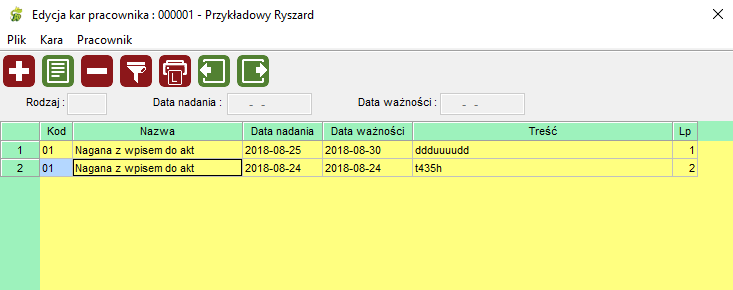
Okno umożliwia skorzystanie z następujących funkcji:
Dodawanie nowej kary
Aby dodać nową informację o udzielonych karach należy z Menu wybrać polecenie "Kara" ---> funkcję "Dodaj" lub nacisnąć klawisz <Num +> lub z paska skrótów wybrać ikonę
 . System wyświetli okno "Dodawanie kary pracownika.....":
. System wyświetli okno "Dodawanie kary pracownika.....":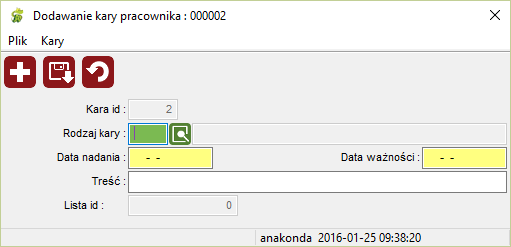
W oknie tym mamy do edycji następujące pola:
Rodzaj kary - identyfikator kary, naciskając klawisz <F1> lub ikonę
 możemy skorzystać ze słownika "Rodzaje kar"
możemy skorzystać ze słownika "Rodzaje kar"Data nadania - data nadania kary
Data ważności - data ważności udzielonej kary, pole może być puste
Treść - dodatkowy opis udzielonej kary
Wprowadzone dane możemy zapisać wybierając z Menu polecenie "Kary" ---> funkcję "Zapisz zmiany" lub naciskając klawisz <F5> lub z paska skrótów wybierając ikonę

Aby cofnąć wprowadzone zmiany z Menu wybieramy polecenie "Kary" ---> funkcję "Cofnij zmiany" lub naciskamy klawisz <F8> lub z paska skrótów wybieramy ikonę

Edycja kar.
Aby edytować dane wprowadzonej wcześniej kary należy zaznaczyć ją LPM na liście w oknie "Edycja kar pracownika ....", a następnie z Menu wybrać polecenie "Kara" ---> funkcję "Edytuj" lub nacisnąć klawisz <F4> lub z paska skrótów wybrać ikonę
 .System wyświetli okno zawierające wprowadzoną uprzednio karę pracownika:
.System wyświetli okno zawierające wprowadzoną uprzednio karę pracownika: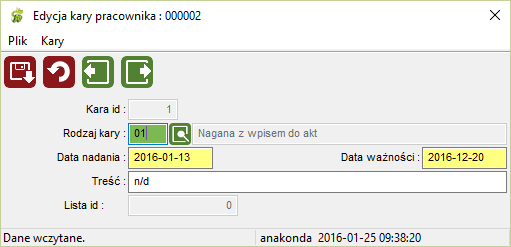
Jeżeli chcemy zapisać wprowadzone zmiany należy z Menu wybrać polecenie "Kary" ---> funkcję "Zapisz zmiany" lub nacisnąć klawisz <F5> lub z paska skrótów wybrać ikonę

Cofnięcie zmian uzyskamy poprzez Menu ---> Kary ---> Cofnij zmiany" lub naciśnięcie klawisza <F8> lub ikony

Usuwanie kary
Aby usunąć karę należy zaznaczyć ją na liście w oknie "Edycja kar pracownika ....", a następnie z Menu wybrać polecenie "Kara" ---> funkcję "Usuń" lub nacisnąć klawisz <Num -> lub z paska skrótów wybrać ikonę
 . System zażąda potwierdzenia chęci usunięcia wybranej kary:
. System zażąda potwierdzenia chęci usunięcia wybranej kary: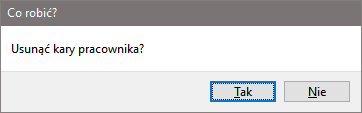
Potwierdzamy usunięcie wybierając "Tak" (klawisz <T>) lub rezygnujemy naciskając "Nie" (klawisz<N>)
Drukowanie listy kar
Aby wydrukować listę kar widoczną w oknie "Edycja kar pracownika ....." należy z Menu wybrać polecenie "Kara" ---> funkcję "Drukuj listę" lub nacisnąć klawisze <Ctrl> + <P> lub z paska skrótów wybrać ikonę
 . System wyświetli okno typowe dla opcji wydruku
. System wyświetli okno typowe dla opcji wydrukuStandardy systemu Anakonda związane z wyborem opcji wydruku zostały opisane w niniejszej dokumentacji w rozdziale "Samouczek" --> "Opcje wydruku"
Zaznaczamy interesujące nas opcje, a następnie potwierdzamy wydruk naciskając "OK" lub rezygnujemy wybierając klawisz "Anuluj"
Poprzedni - Następny Pracownik
Bez konieczności powrotu do okna "Edycja danych osobowych" możemy tu edytować kary poprzedniego (Menu ---> Pracownik ---> Poprzedni lub klawisz <F11> lub ikona
 ) lub następnego pracownika (Menu ---> Pracownik ---> Następny lub klawisz <F12> lub ikona
) lub następnego pracownika (Menu ---> Pracownik ---> Następny lub klawisz <F12> lub ikona  )
)